こんにちは!
ある程度デスク回りの整理や使用するデバイスも固まってきたので、作業スペースを広くスッキリさせようとモニターアームを購入しました。
TOKOROGA!!
実際に設置してみるとちょっと誤算だったというか、完全に私がアホだっただけなんですが、モニターアームをクランプする位置をよく考えてから買わないと人によっては大失敗します。(といった内容の記事です)
今回買ったのがコチラ
とりあえずシングル一つ買って試したかったんですが、単品は品切れだったので2点セットを購入。10%OFFだったので割と安く買えました。
このモニターアームはエルゴトロンLXのOEM品なのですが、Amazonのロゴが入っているのと色が違う以外は全く同じなのに値段は安いのでこだわりがないならこちらがおすすめですね。
HPからもOEM品が出ていますがそちらもエルゴトロンLXより割安で買えるのでモニターアームを検討している方は価格チェックしてみてください。
とりあえず本家のシルバーやホワイトの見た目にこだわりがなければ価格の安いOEM品であるAmazonbasicかHP製を検討するのが良いと思います。

モニターアーム設置前はこんな感じでした。
スッキリはしてますがモニタースタンドに統一感が無いのと、27インチモニターがデカすぎて近い配置だとゲームプレイ時に視界に収まりきらないので後ろに下げているんですが、地震で揺れたらモニターが倒れるレベルで足がはみ出てます。
あと右のASUSのスタンドは上下昇降可能ですが、左のacer製モニターは上下の昇降不可なので高さ調整の際に右のASUS製モニターを合わせないとバランスが悪くなるのも気に入らないポイントでした。
モニターアーム要らないならASUS製のスタンドはめっちゃ優秀なんでおすすめですよ。モニターアームに掛かる費用+1万で24インチ144Hzとか買えちゃいます。
PS5に使える?Acer(エイサー)27インチ144HzのWQHDモニターVG271UPbmiipxをレビュー
左側の144Hzゲーミングモニターの紹介記事です。スタンド以外は非常に満足。
プロゲーマーから支持されるASUS製24.5インチ165Hzゲーミングモニター「VG258QR」をレビュー
右側のコスパ良すぎな165Hzゲーミングモニターです。スタンドも非常に高機能。
※追記 2021年6月21日

記事投稿から1年以上経過し、デスク環境が大きく変わったので一応晒しておきます。
見えているモニターは全て27インチWQHDの27インチモニターですが、真ん中と右のモニターはエルゴトロンLXにて取り付けています。
ですが、左のモニターに関しては固定タイプのコスパのよいロングポール式モニターアームに設置しています。縦に2連置きする為に買ったんですが、上のモニターを見る際にあまりにも首が疲れるので結局横方向に3枚置いて、右のモニターを縦置きすることで解決しました。
ロングポール式モニターアームに関しては私のyoutubeチャンネルでレビューしてますので参考にしてみてください。
タップ出来る目次
デュアルにする人は要注意!Amazonベーシックのモニターアームを2つ買って分かったこと【エルゴトロンLX】

さて、早速ですが今現在のモニターアームの取り付け位置がコチラになります。
(記事の後半で開封レビューします)
右側のアームの取り付け位置が物凄い右側まで伸びているのが見えますか?
このモニターアームはアームが非常に長くスムーズに動かせて可動域も大きいのが最大の特徴なんですが
ディスプレイの位置をモニターアームの土台よりも奥に低く設置したい場合はこのように左右に幅広いスペースが無いと無理です。
上の画像の左のクランプの中心から右のクランプの中心までの長さをメジャーで測ってみましたが大体160㎝でした。めっちゃ遠いですねw
ただ、私の場合は背面にスペースを設けられない為こうなっているのでデスク奥のスペースを大きく取れる場合はクランプ位置を狭めることができます。

背面にスペースが無かったり、デスクを手前に移動してスペースを空けるのが困難な場合はこのようにアームが壁にぶつかって可動に制限が出てしまいます

一応こんな感じで設置はできたんですが

かなりアームを曲げて設置する必要があります。
あと土台の支柱にモニターがぶつかってるのが見えると思いますが、最初の画像のように幅広いスペースがあればもっと奥までモニターを移動することが可能です。

このようにモニターの位置をかなり上げればそこそこ奥に移動することはできますが、やたらと土台が目立つのであまり見栄えはよくないですね。
それとモニターは目線より下で軽く見下ろす程度が良いとされていて、ここまで上げてしまうと目に負担が掛かりまくるので注意しましょう。
私のパターンとは逆で、デスク奥にスペースが取れるけど幅が狭い場合でモニターを2枚設置したい場合にはシングル×2よりもデュアルディスプレイ用のモニターアームを買ったほうが良いでしょう。
私が確認した時点ではシングル×2とデュアルディスプレイタイプは同じ値段で販売されていました。
あとは配線にも注意が必要ですね。
このモニターアームは支柱側の一段目の裏面に線を隠蔽するスペースがありますが、各種配線の出どころが違う場合には結構な長さが無いとモニターにつながるすべての配線を隠すのは無理です。
私はデスク左にPC本体でデスク右に電源タップがあるのでモニター電源とDPケーブルの取り口が真逆なので左のモニターは電源ケーブルがむき出しになってしまっています。
この辺は延長ケーブルを使えばどうにでもなりますが、後々買い足すのも面倒なので配線をどうするのかも事前に計画しておきましょう。
モニターアームを買って分かった購入時に確認したいことまとめ
デスク奥にスペースがあるか
奥行きに余裕がないと壁にアームがぶつかって可動の自由が制限されるのでどの程度余裕があるか必ず確認しましょう(私の場合は13㎝でした)
デスク奥にスペースが有る場合は?
デスク奥にスペースが有ればモニターを大きくくの字に曲げられるので一番理想的な使い方ができます。
2枚使う場合はデュアル用を買うことで省スペース化も図れるのでかなりおすすめ。
デスク奥にスペースが無い場合は?
デスクの奥が無い場合でも幅が広い場合なら、左右に広く設置することでモニターの位置をかなり奥まったところまで移動できます。(1枚ならアームを1段にすれば狭くてもOKです)
- デスク奥のスペースが狭い
- 幅にも余裕がない
- デスクの奥行きが無い
このような場合でモニターを固定で2枚使いたい場合はエルゴトロンLX系のモニターアームではなく、固定して使うタイプのほうが結果的にも経済的にも良いと思います。
シングルかデュアルどっちがいい?
使い勝手や自由度はシングル×2のほうが圧倒的に上です。
ただし2か所でクランプする必要があるので見た目はちょっと悪くなりますね。
上で書いたようにデスク奥にスペースがある場合はデュアルでも使い勝手が良くなるので検討して良いと思います。
反対にスペースが無い場合にエルゴトロン系のデュアルモニターアームを設置するとモニター2枚がかなり手前に来てしまうので注意が必要です。
ただ、デスク奥にスペースがなくてもデスク自体に十分な奥行きがあるなら(80~100cmくらい?)設置してもOKでしょう。
配線の取り回しについて
こちらに関しては取り付け確認後に延長ケーブルの買い足しでどうにでもなりますが、デスク奥が配線だらけだと結構な作業になるので事前に準備しておいたほうが後々楽ですね。
マスキングテープがあると楽
モニターアームの位置調整に使えます。
デスク奥のスペースが大きく空いていれば必要ないですが、左右に幅広く取る場合には結構シビアな調整が必要になってくるので、マスキングテープ等で取り付け位置に印をつけておくと調整が楽です。
開封レビュー
Amazonbasicのシングルモニターアーム×2のセットがどんな感じなのかざっと写真₊説明を載せておきます
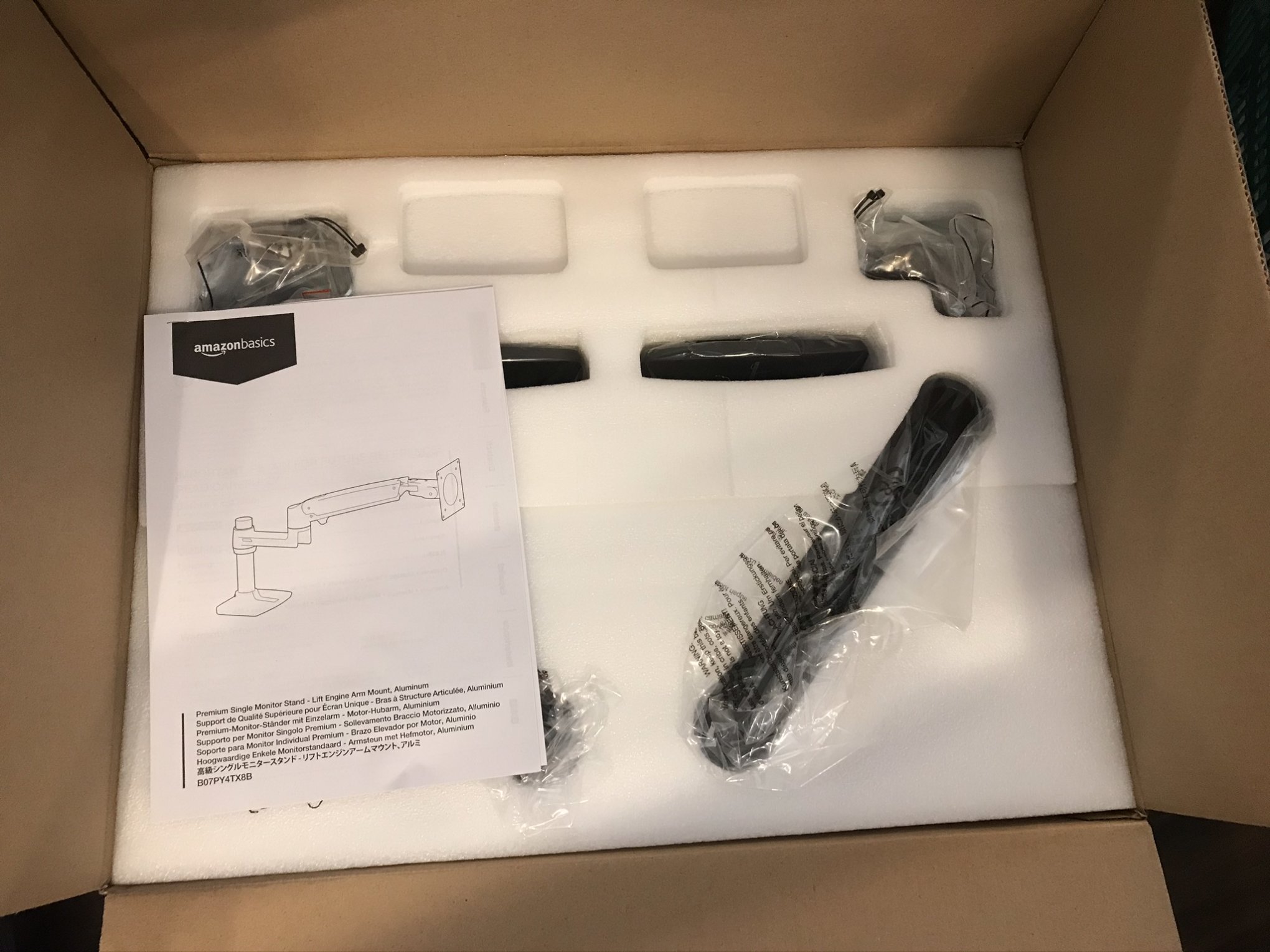
今回頼んだのはシングルモニターアーム×2セットでした。
シングルモニターアームが2つではなく2つで1セットで梱包されているためシングルモニターアームのみ欠品になっていたんですね。
モニターアーム自体はそこまでのサイズではないんですが、金属で構成されているので接触がないようにしっかりと梱包されています。
ちなみにこの周りの素材は堅めの発泡スチロールの板を重ねたものでかなり頑丈な為、捨てるのに苦労します。(大ごみ袋1袋消費)

土台の部分がコチラ
Amazonbasicsの文字がプリントされてます。嫌ならスプレーで消しましょう。もともとツヤ無しなので適当にペーパーで撫でてラッカー掛ければ綺麗になります。

土台のクランプ部分です。六角で黒い部分に止めているボルト位置を変えればもっと太いデスクや柱に固定できます。ちなみに私の使っているデスクの厚みは30㎜です。
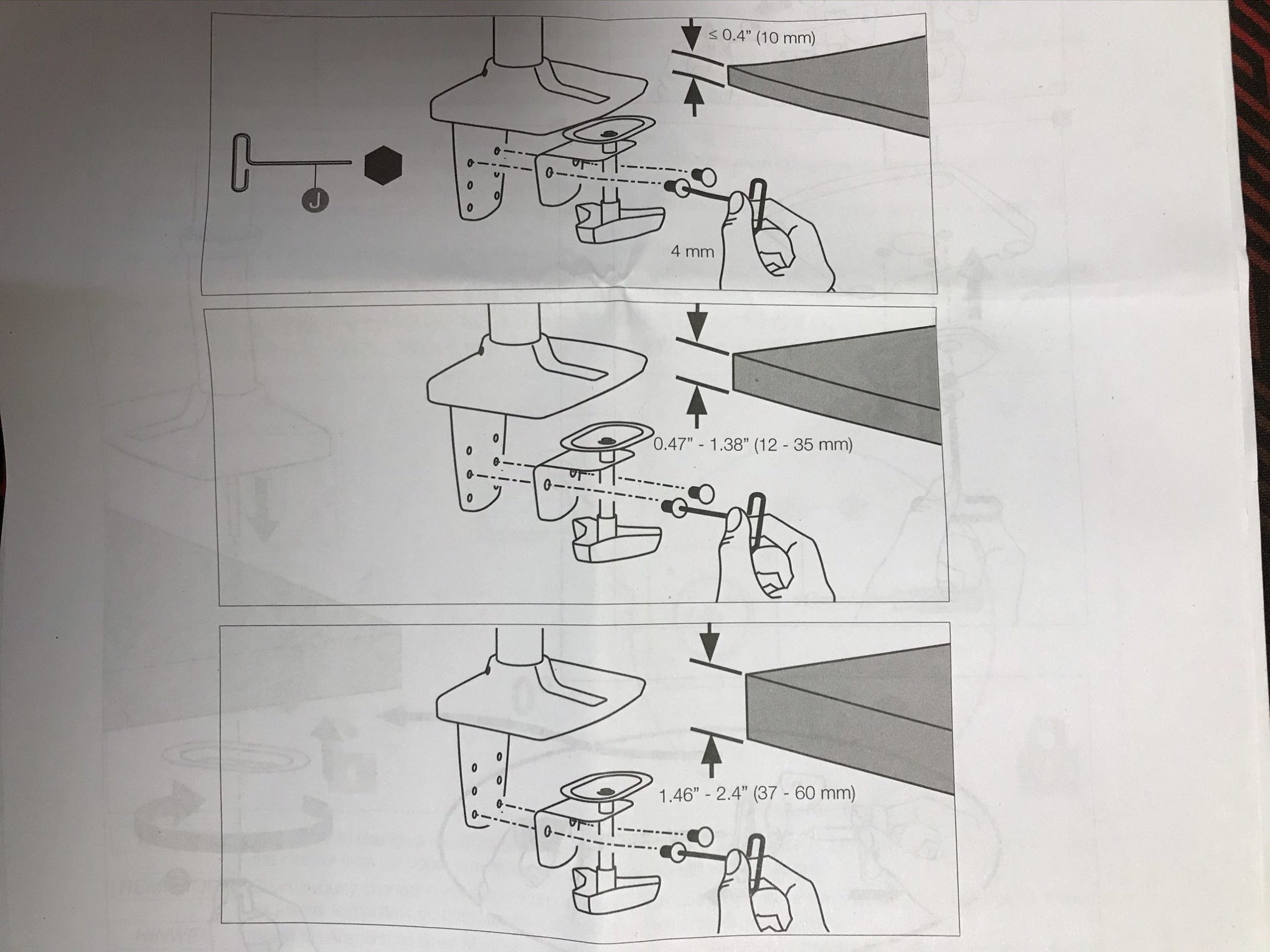
一応10㎜~60㎜まで取り付け可能ですが、10㎜だと薄すぎるので木の端材を間に挟んで厚みを持たせてクランプしましょう。(端材はホームセンターで買えます)
クランプの取り付けは微調整兼ねて何度も付け直しましたが、ガタ付きやネジがバカになることも無く高品質です。

こちらは土台設置後になります
スペースが空いていればそのまま取り付けできますが、ほとんど空いていない場合でもボルトを外して分解すればデスクを動かさずに取り付け可能です。

これが1段目のアームです。
アームが長すぎる場合はこれを使わずに設置できますが自由度が減るので注意です。

こちらは2段目のアームについているAmazonbasicsのロゴ
あまり目立たない部分なので土台のロゴほどは気にならないですね。
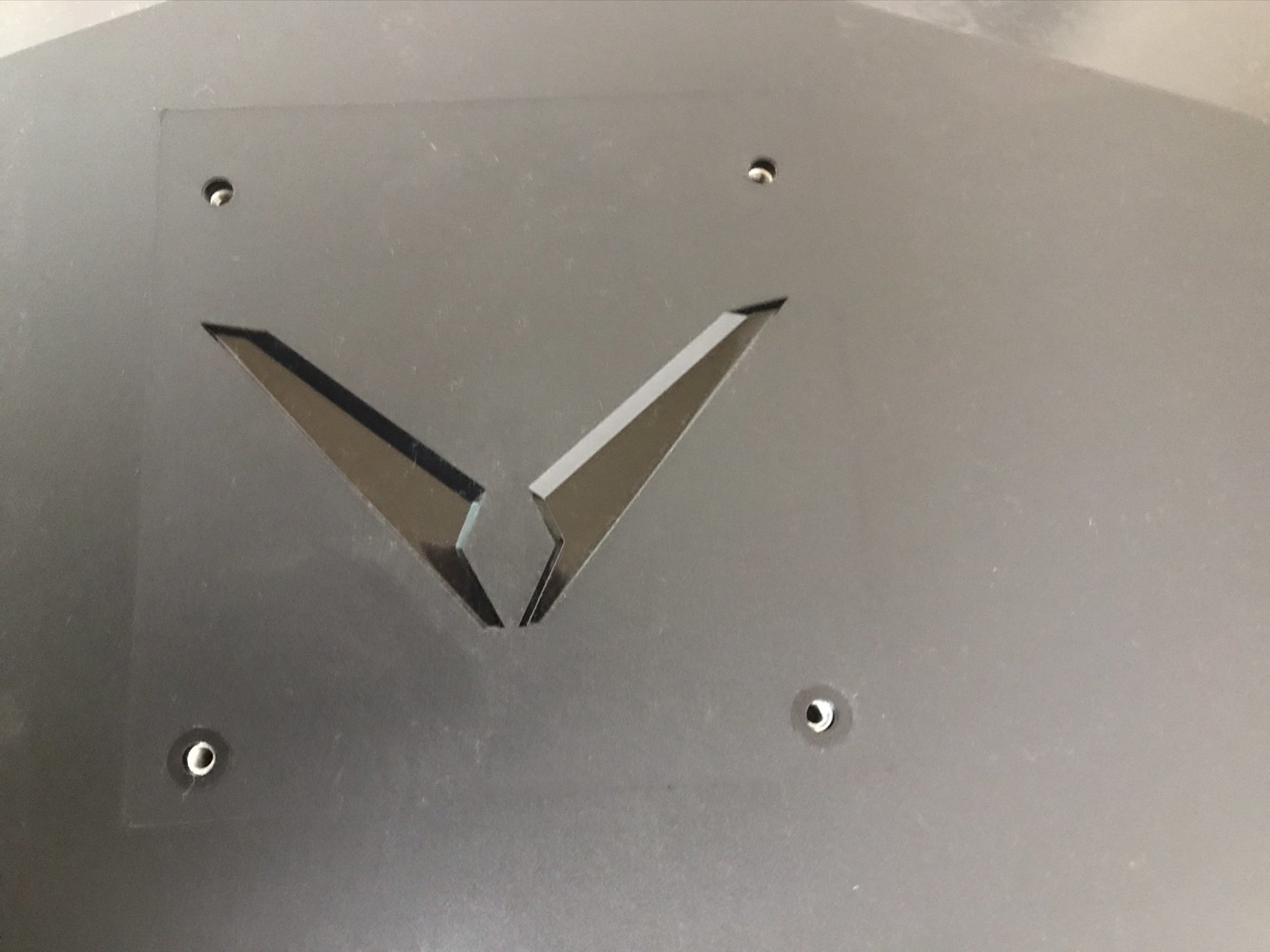
VESA規格は100㎜×100㎜と75㎜×75㎜に対応しています。

固定用ボルトは2種類入っていて、左側ならドライバー無しで取り付け可能です。
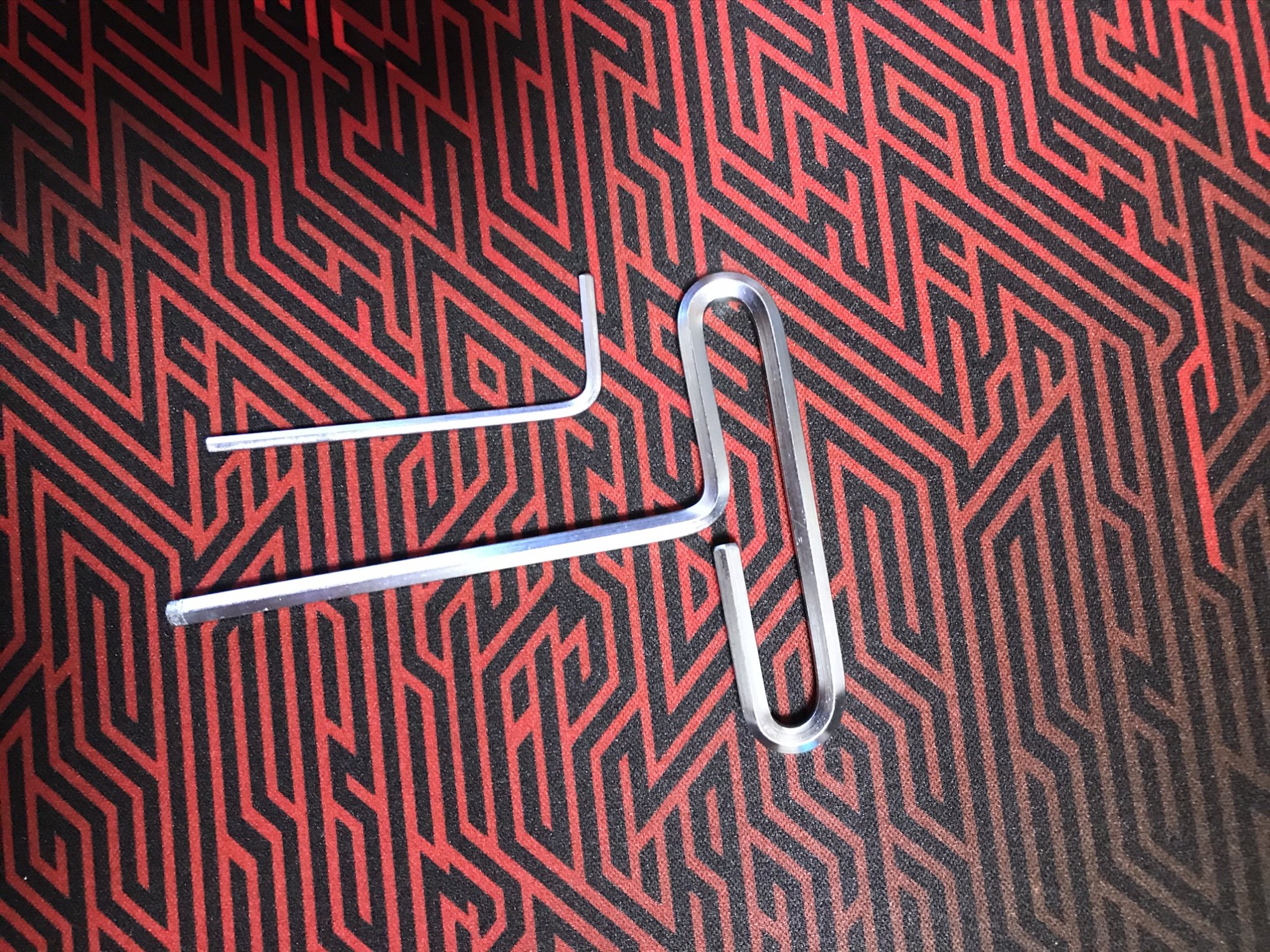
工具は調整用の六角が2つで、モニターアームをディスプレイにボルトで固定したい場合はプラスドライバーが必要になります。
付属してくる調整用の六角2本は可動部の微調整とクランプ土台の位置調整の際に使用します。
さいごに
勢いで買った為、最初は想像していた通りに固定できず戸惑いましたが、結果的にはデスク自体が横長だったので助かりました。
同じように購入を検討されている方は必ず事前にどのように使用したいのかを考えて購入すれば、製品自体はガタやモニターがお辞儀することも無く動きも滑らかで非常に良い物なのできっと失敗はしないと思います。







